<script type="text/javascript"> </script> <script src="http://pagead2.googlesyndication.com/pagead/show_ads.js" type="text/javascript"> </script>
Aftereffects(AE) のエフェクトをかけても画面の一部しか効果が出ない!?
と いうことが私も含めてAEを使い始めたばかりの人であれば、経験したことがあると思います。
この現象を解決する方法の中でよく使われていると思われるやり方をちょっと探索してみました。

まずは、Photoshopで作成したファイルを読み込み。
Ctrl+Nで新しいコンポジションを作成して、円を描いたレイヤーをコンポジションの中へ入れる。
1番目の方法としてプリコンポーズをします。
私の手書き文字が読みにくいという方に説明しますと、プリコンポーズする前に先ほどのシャターを削除して、エフェクトがかかっていない状態でプリコンポーズします。
上の図のように設定すると
タイムレイアウトウィンドウには、円形のレイヤーが入った新しいコンポジションが表示されていませんが、左上のプロジェクトの中に入っています(この画面では隠れています)
2番目の方法は、「調整レイヤー」を使います。
調整レイヤーにエフェクトをかけるだけで簡単です。
プリコンポーズと同様、円形のレイヤーにはエフェクトをかけません。
2/2 へつづく
<iframe src="http://rcm-jp.amazon.co.jp/e/cm?t=ocnnejp086-22&o=9&p=16&l=st1&mode=software-jp&search=After%20Effects&fc1=000000<1=&lc1=3366FF&bg1=FFFFFF&f=ifr" marginwidth="0" marginheight="0" width="468" height="336" border="0" frameborder="0" style="border:none;" scrolling="no"></iframe>









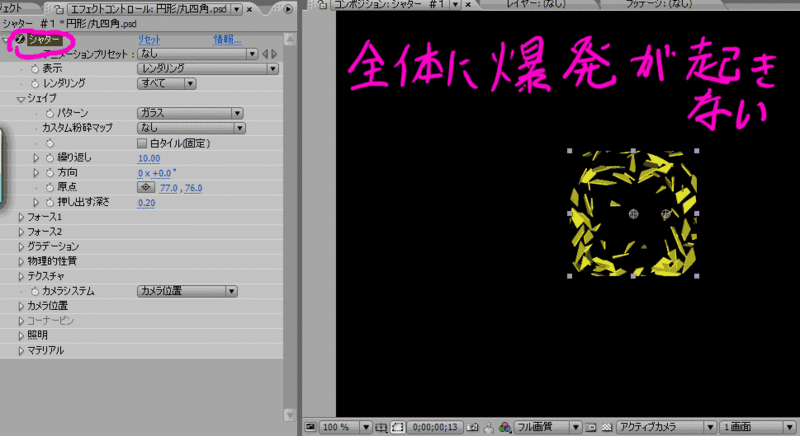















プリコンポーズが何かわからずに困ってました。
助かりました。